'>

Recent, mulți jucători Minecraft consideră că nu există sunet atunci când joacă Minecraft pe PC. Dacă întâmpinați și această problemă frustrantă, ați ajuns la locul potrivit!
În acest articol, vă oferim mai multe remedieri pe care să le încercați. Ar trebui să puteți remedia cu ușurință problema Minecraft fără sunet cu una dintre soluțiile din acest articol.
Remedii de încercat:
Iată o listă de remedieri care au rezolvat această problemă pentru ceilalți jucători Minecraft. Nu trebuie să le încerci pe toate. Trebuie doar să treci prin listă până când o găsești pe cea care face trucul pentru tine.
- Verificați dacă ați dezactivat Minecraft din greșeală
- Actualizați driverul audio
- Încercați combinația de taste F3 + S sau F3 + T
- Schimbați opțiunea „Mipmap Levels” în setările video
- Modificați setările de sunet ale sistemului dvs. Windows
- Reinstalați Minecraft
Remediere 1: verificați dacă ați dezactivat Minecraft din greșeală
Înainte de a încerca remedierile de mai jos, asigurați-vă că nu ați dezactivat computerul sau Minecraft din întâmplare. Urmați instrucțiunile pentru a verifica dacă ați dezactivat accidental computerul sau Minecraft:
1. Încercați să redați o melodie pe computer. Dacă îl puteți auzi clar, înseamnă că nu dezactivați computerul; dacă nu o auzi, mutați mouse-ul în zona de notificare (în colțul din dreapta jos) și Click dreapta pictograma Volum . Apoi selectați Deschideți mixerul de volum .
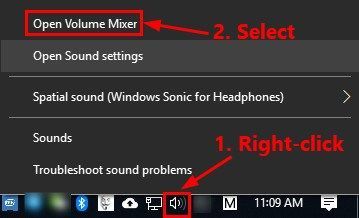
2. Țineți și glisați glisorul sub Minecraft la măriți volumul .
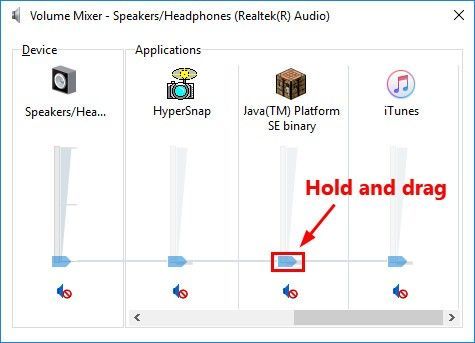
3. Dacă încă nu există sunet în Minecraft, urmați pașii de mai jos pentru verificați setările audio ale Minecraft .
eu. Lansați Minecraft și faceți clic Opțiuni ... (sau Setări) .

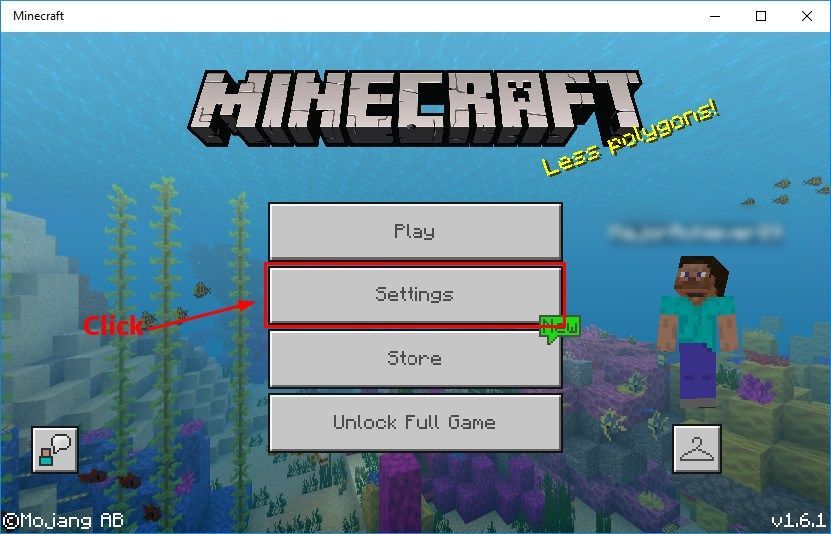
ii. Click Muzică și sunet ... sau Audio pentru a vizualiza setările audio ale jocului.
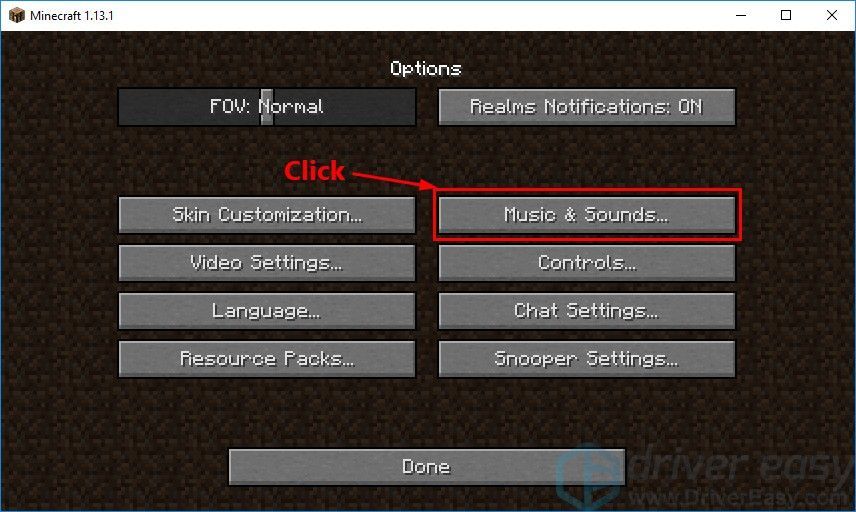
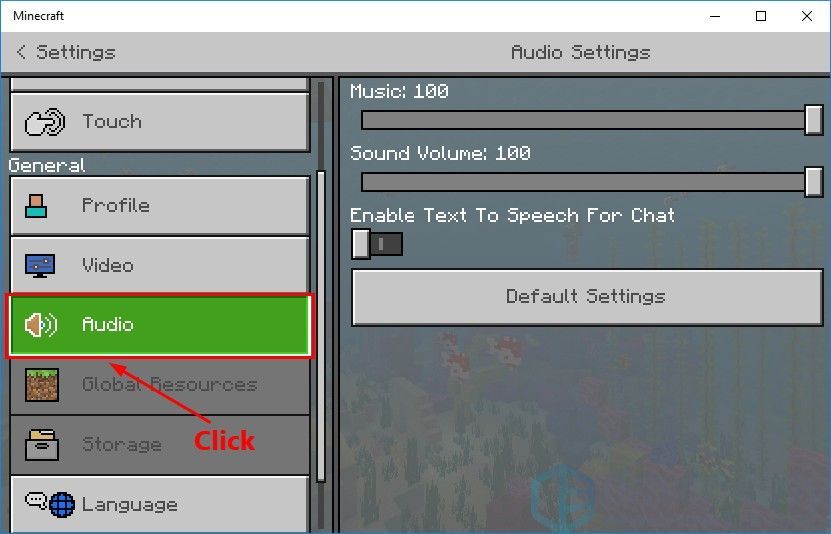
iii. Asigurați-vă că toate setările audio sunt setate la 100%. Clic Terminat pentru a salva setările.
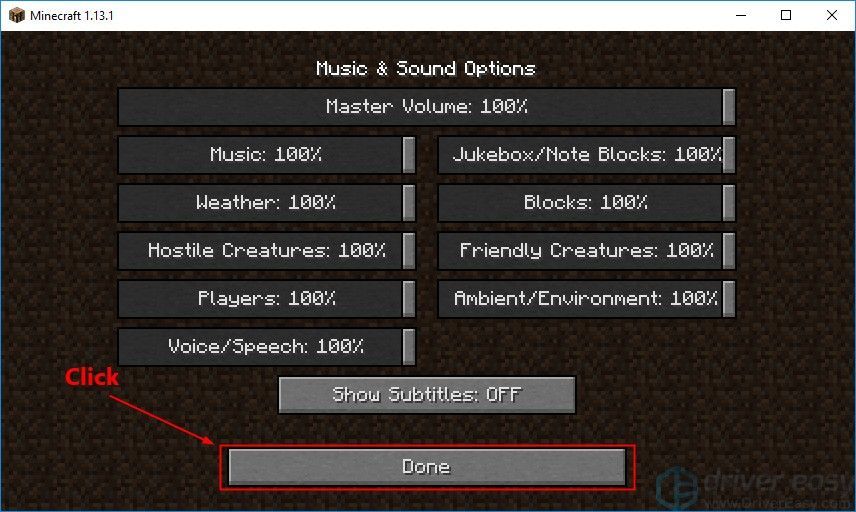
Rulați din nou Minecraft pentru a verifica dacă problema fără sunet persistă. Dacă da, încercați următoarea soluție.
Remediere 2: actualizați driverul audio
Un driver audio lipsă sau depășit în computerul dvs. poate provoca Minecraft fără probleme de sunet, deci asigurați-vă că driverul audio este actualizat.
Există două moduri de a vă actualiza driverul audio: manual și automat .
Actualizați manual driverul : Ar trebui să accesați site-ul web al producătorului plăcii dvs. de sunet, să găsiți cea mai recentă versiune a driverului și să o instalați în computer. Asigurați-vă că descărcați cel mai recent driver corect care este compatibil cu sistemul de operare al computerului. Acest lucru necesită timp și cunoștințe informatice.
Sau
Actualizați automat driverul : Dacă nu aveți timp, răbdare sau cunoștințe de computer pentru a vă actualiza manual driverul audio, îl puteți face automat cu Șofer ușor . Nu trebuie să știți exact ce sistem rulează computerul dvs., nu trebuie să riscați să descărcați și să instalați driverul greșit și nu trebuie să vă faceți griji cu privire la greșeala la instalare. Driver Easy se ocupă de toate .
Toți driverele din Driver Easy vin direct din producatorul . Ei sunt toate certificate în siguranță și în siguranță .1. Descarca și instalați Driver Easy.
2. Rulați Driver Easy și faceți clic pe Scaneaza acum buton. Driver Easy va scana computerul și va detecta orice driver de problemă.
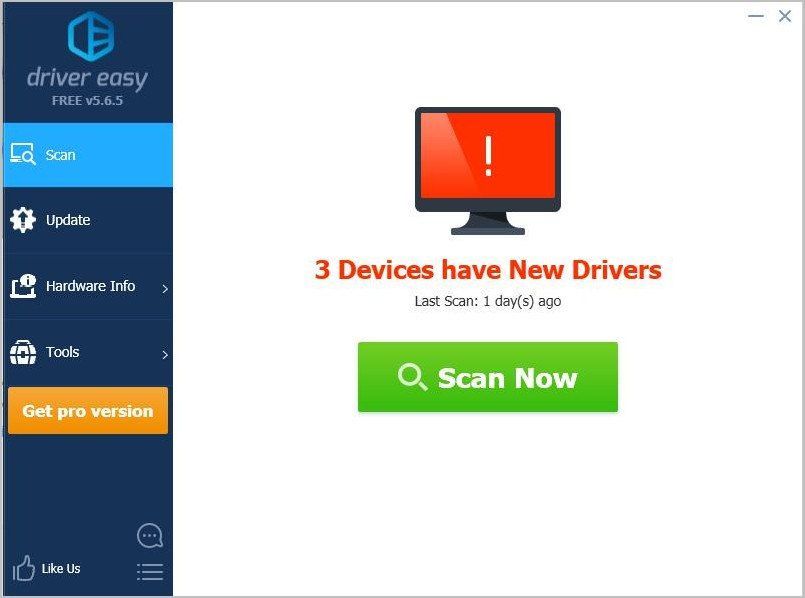
3. Faceți clic pe Actualizați lângă placa de sunet pentru a descărca automat versiunea corectă a driverului său, apoi o puteți instala manual. Sau faceți clic Actualizați-le pe toate pentru a descărca și instala automat versiunea corectă a toate driverele care lipsesc sau sunt învechite în sistemul dvs. (Acest lucru necesită Versiunea Pro - vi se va solicita să faceți upgrade când faceți clic Actualizați-le pe toate. Primesti sprijin deplin și a Rambursarea banilor de 30 de zile garanție).
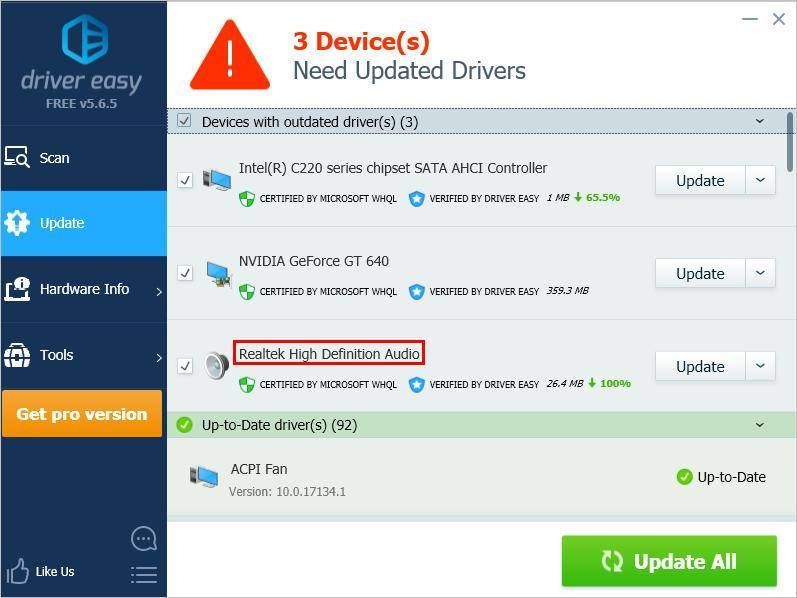
Remediere 3: Încercați combinația de taste F3 + S sau F3 + T
Dacă întâmpinați problema fără sunet atunci când jucați Minecraft, încercați să apăsați F3 și S în același timp pe tastatură pentru a forța reîncarcă jocul . Dacă această combinație de taste nu funcționează, încercați să apăsați F3 și T in acelasi timp. Mulți jucători au rezolvat problema MInecraft fără sunet prin această soluție.
Așteptați câteva secunde și apoi verificați dacă problema de sunet reapare. Dacă nu, sugerează că ați remediat această problemă. Dacă problema Minecraft fără sunet persistă, nu vă faceți griji! Încercați următoarea soluție, mai jos.
Remediere 4: Modificați opțiunea „Mipmap Levels” în setările video
Dacă Minecraft este Ediția JAVA , încercați să schimbați „ Nivele Mipmap ' opțiune în setările video pentru a vedea dacă această problemă persistă. Iată cum se face:
1. Lansați Minecraft. Apoi apasa Opțiuni… .

2. Faceți clic pe Setari video… .
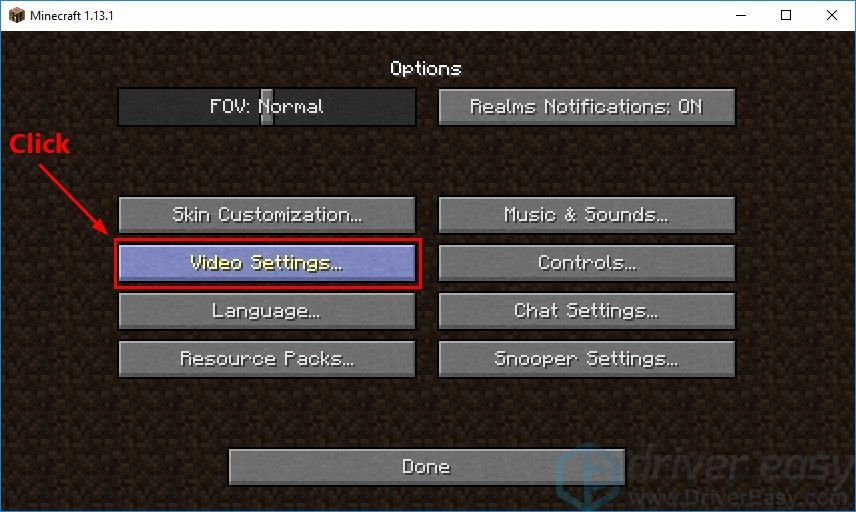
3. Mutați glisorul pentru a schimba nivelurile Mipmap. Apoi apasa Terminat pentru a salva modificările.
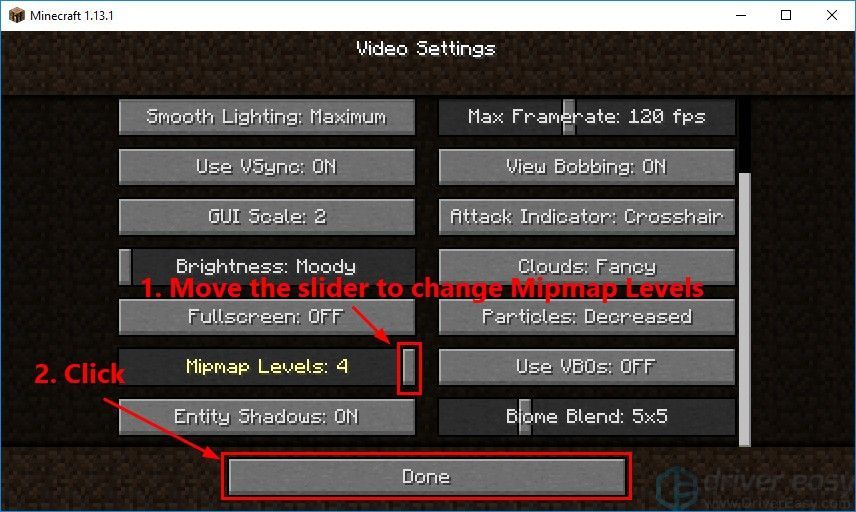
Rulați din nou Minecraft pentru a vedea dacă ați rezolvat această problemă. Dacă nu, încercați să modificați setările de sunet ale sistemului dvs. Windows.
Remediere 5: Modificați setările de sunet ale sistemului dvs. Windows
Încercați să modificați setările de sunet ale sistemului Windows pentru a vedea dacă puteți rezolva această problemă. Iată cum se face:
1. Mutați mouse-ul în zona de notificare (în colțul din dreapta jos) și faceți clic dreapta pe pictograma Volum . Apoi selectați Sunet .
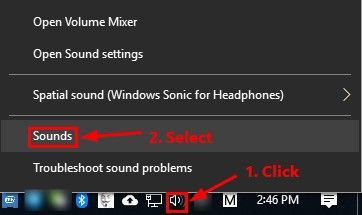
2. Navigați la Redare filă. Selectați-vă dispozitiv de redare implicit și apoi faceți clic pe Configurați .
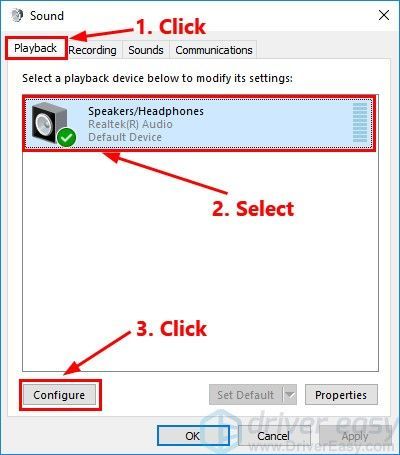
3. Pentru Canalele audio , Selectați Stereo și faceți clic pe Următor → .
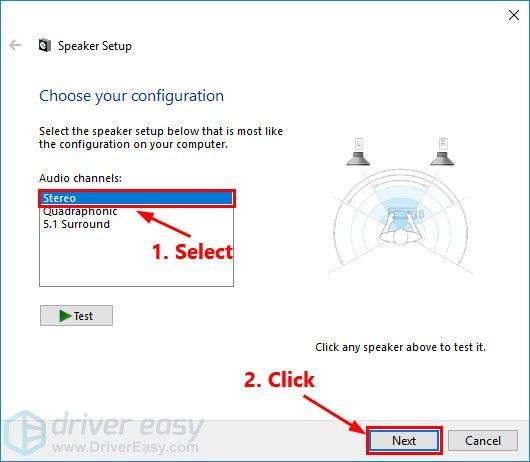
4. Bifați caseta lângă Front stânga și dreapta . Apoi apasa Următor → .
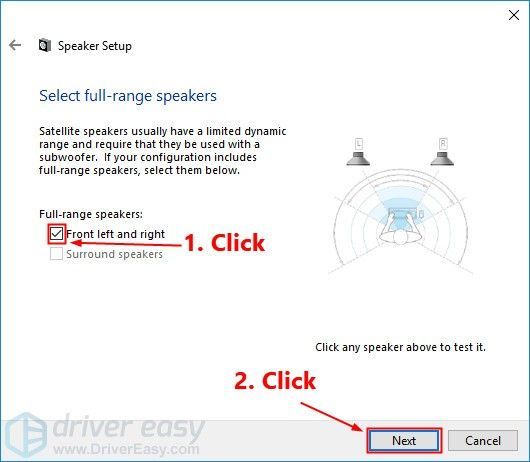
5. Faceți clic pe finalizarea pentru a salva noile setări.
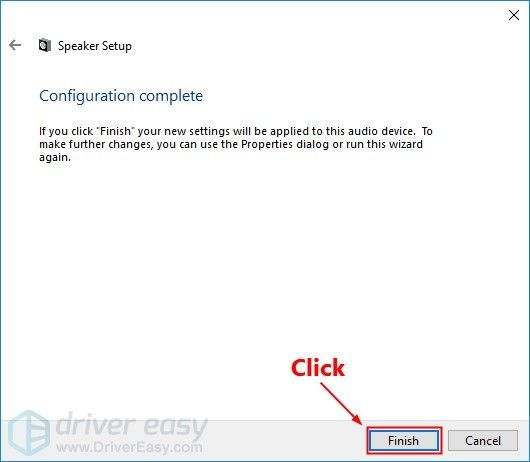
Lansați MInecraft pentru a verifica dacă problema fără sunet este rezolvată. Dacă nu, încercați să reinstalați Minecraft.
Fix 6: Reinstalați Minecraft
Dacă toate remedierile de mai sus nu vă ajută să rezolvați problema Minecraft fără sunet, încercați să reinstalați Minecraft. Reinstalând jocul, puteți rezolva această problemă. Iată cum se face:
Dacă ați descărcat Minecraft din Microsoft Store:
1. Pe tastatură, apăsați tasta siglă Windows și tastați minecraft . În lista rezultatelor căutării, faceți clic dreapta pe aplicația MInecraft și selectați Dezinstalați pentru a dezinstala MInecraft.
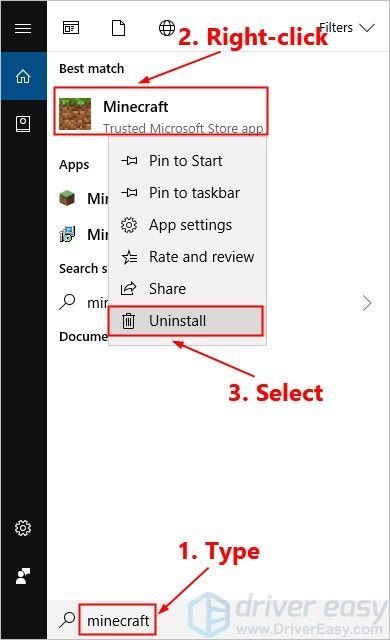
2. Descărcați Minecraft din Microsoft Store și reinstalați-l pe computer.
Dacă ați descărcat Minecraft JAVA Edition de pe site-ul său oficial:
1. Pe tastatură, apăsați tasta siglă Windows și R în același timp pentru a deschide dialogul Executare. Apoi tastați Control și apăsați introduce pentru a deschide Panoul de control.
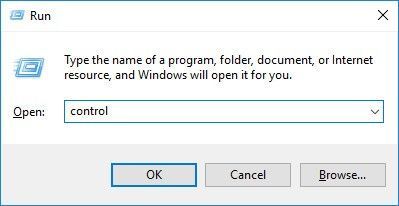
2. Vedere panoul de control după Categorie . Clic Dezinstalați un program .
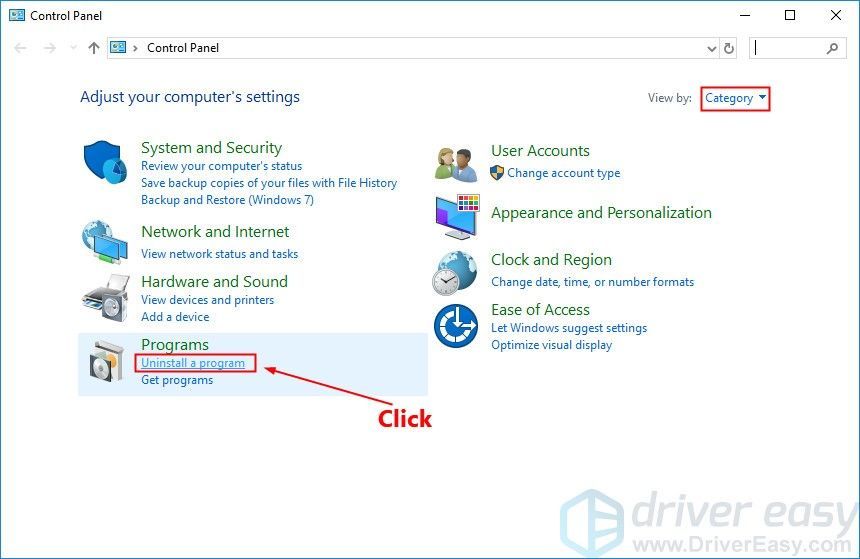
3. Click dreapta Minecraft și apoi selectați Dezinstalați pentru a-l dezinstala.
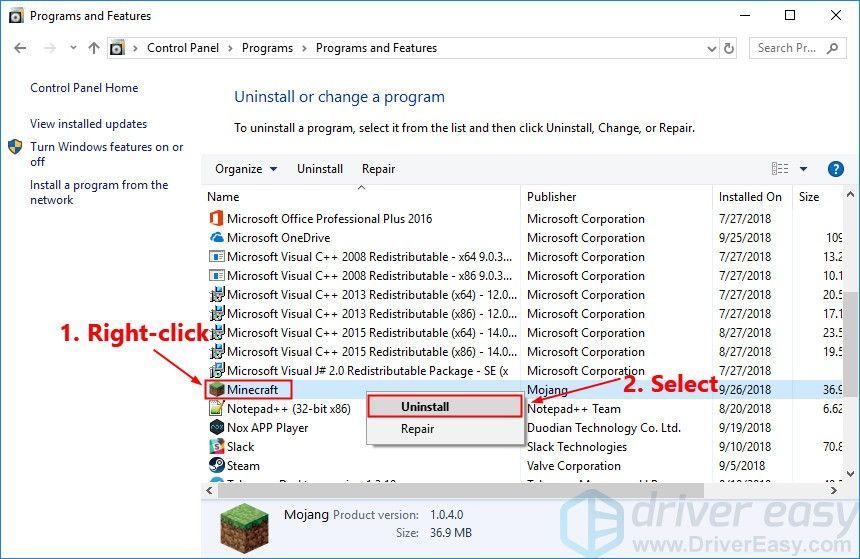
4. Descărcați Minecraft din fișierul său site oficial . Apoi reinstalați-l pe computer.
Lansați Minecraft după ce reinstalați jocul. În mod normal, problema fără sunet va fi remediată după reinstalare.
Sperăm că una dintre soluțiile de mai sus vă poate ajuta să rezolvați problema Minecraft fără sunet. Vă rugăm să lăsați comentariul dvs. mai jos dacă aveți întrebări.

![[SOLUȚIONAT] Ubisoft Connect nu funcționează – 2022](https://letmeknow.ch/img/knowledge/73/ubisoft-connect-not-working-2022.jpg)




